win10realtek高清晰音频管理器耳机没声音是怎么回事 win10realtek高清晰音频管理器耳机没声音解决方法
更新日期:2023-02-20 16:42:19
来源:互联网
win10realtek高清晰音频管理器耳机没声音是怎么回事?用户们可以直接的点击控制面板下的realtek高清晰音频管理器,然后点击设置后进入到高级设置界面将在插入前面耳机设备时,使后面输出设备静音的勾取消掉,最后在点击扳手来进行设置就可以了,那么接下来就让本站来为用户们来仔细的介绍一下win10realtek高清晰音频管理器耳机没声音解决方法吧。
win10realtek高清晰音频管理器耳机没声音解决方法
1、使用左下角的开始按钮搜索并点击进入控制面板,然后在控制面板界面找到“realtek高清晰音频管理器”并点击;
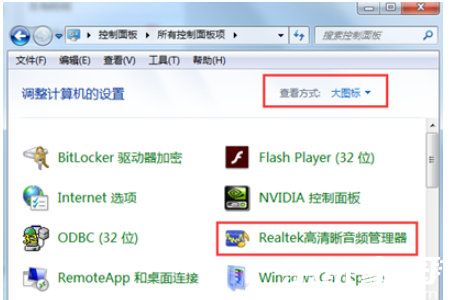
2、在打开的realtek高清晰音频管理器界面中,点击右上角的“设置”图标,
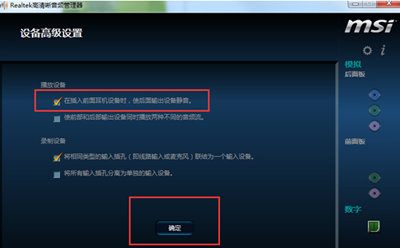
3、进入高级设置页面后。将“在插入前面耳机设备时,使后面输出设备静音”的选项取消勾专选(就是把√去掉)然后点确定;
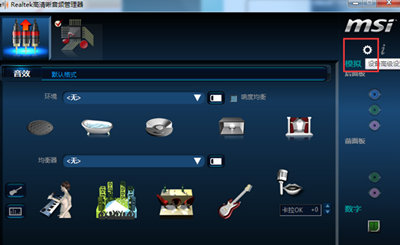
4、最后点击右下角的“扳手”图标,进入到面板设置,将”禁用插口检测“勾选,并确定这样realtek高清晰音频管理器怎么设置耳机的问题就解决了。

常见问题
- 知乎小说免费阅读网站入口在哪 知乎小说免费阅读网站入口分享365438次
- 知乎搬运工网站最新入口在哪 知乎盐选文章搬运工网站入口分享218664次
- 知乎盐选小说免费网站推荐 知乎盐选免费阅读网站入口分享177208次
- 原神10个纠缠之缘兑换码永久有效 原神10个纠缠之缘兑换码2024最新分享96861次
- 羊了个羊在线玩入口 游戏羊了个羊链接在线玩入口70746次
- 在浙学网页版官网网址 在浙学官方网站入口66419次
- 王者荣耀成年账号退款教程是什么?王者荣耀成年账号可以退款吗?64796次
- 地铁跑酷兑换码2024永久有效 地铁跑酷兑换码最新202458573次
- paperpass免费查重入口58502次
- 蛋仔派对秒玩网址入口 蛋仔派对秒玩网址入口分享57697次

